
Der finale Preload für Diablo 4 ist über Nacht gestartet. Seit dem 31. Mai könnt ihr Diablo 4 vorab herunterladen, wenn ihr Zugriff auf den Early Access habt. Der Download fällt mit 85 Gigabyte aber ziemlich groß aus. Wer auf dem PC spielt, kann aber mit einer simplen Aktion viel Zeit und Festplattenspeicher sparen.
Wer die Daten aus der letzten Beta noch auf der Platte hat, muss das Spiel übrigens nicht erneut komplett herunterladen. Ob das Action-Rollenspiel etwas für euch ist, erfahrt ihr in unserem Test zu Diablo 4.
Klage gegen Activision Blizzard Activision Blizzard sieht sich aktuell einer Klage wegen Sexismus und ungleicher Behandlung von weiblichen Mitarbeitern ausgesetzt. Falls die Missstände für eure Kaufentscheidung eine Rolle spielen, haben wir für euch alle Infos zur Sexismus-Klage in einem ausführlichen Artikel zusammengefasst. Unsere Haltung und Konsequenzen zu den Vorgängen könnt ihr in einem Leitartikel zum Blizzard-Skandal von GameStar-Chefredakteur Heiko Klinge nachlesen.
So halbiert ihr den Download
Vor dem Start des Downloads: Um euren Download zu verkleinern, müsst ihr im Battlenet-Launcher nur folgende einfache Schritte unternehmen:
- Startet ihr die Installation von Diablo 4, öffnet sich ein Fenster, in dem ihr die Installation anpassen könnt.
- Wählt ihr hier
Weiter
, öffnet sich ein neues Fenster. - Im sich öffnenden Fenster entfernt ihr den Haken bei
Hochauflösende Inhalte
, bestätigt eure Auswahl und setzt die Installation fort. - Euer Download sollte nun nur noch etwa halb so groß (ca. 47 GB) ausfallen.
Achtung: Falls ihr nicht über mindestens 85 GB freien Festplattenspeicher verfügt, könnt ihr den Download von Diablo 4 nicht anpassen. Erst wenn ihr den nötigen freien Speicherplatz habt, könnt ihr die Installation wie beschrieben anpassen und so die Downloadgröße halbieren.
Während der Download bereits läuft: Solltet ihr den Download bereits gestartet haben, könnt ihr die Option auch noch im Nachhinein wählen:
- Pausiert den Download mit dem entsprechenden Button.
- Klickt auf das Zahnrad unten rechts und wählt die Option
Installation modifizieren
. - Im sich öffnenden Fenster entfernt ihr den Haken bei
Hochauflösende Inhalte
, bestätigt eure Auswahl - Setzt die Installation fort.
- Euer Download sollte nun nur noch etwa halb so groß (ca. 47 GB) ausfallen.
Was sind die Hochauflösenden Inhalte?
Doch zu welchem Preis kommt der kleinere Download? Bei den hochauflösenden Inhalten auf die ihr verzichtet, handelt es sich um Texturen, die ihr nur sehen könnt, falls ihr in 4K-Auflösung oder mit den Ultra
-Grafikeinstellungen spielt. Falls ihr euch unsicher seid, wie gut euer PC mit Diablo 4 klarkommt, dann werft einen Blick auf die Systemanforderungen.
Seid ihr schon bereit für Diablo 4? In unserer großen Übersicht findet ihr alle wichtigen Infos zu Diablo 4 gesammelt. Ansonsten haben wir aktuelle News und Guides zum Thema, sodass ihr immer auf dem neuesten Stand seid:
Jetzt wollen wir eure Meinung hören: Werdet ihr auf die hochauflösenden Texturen in Diablo 4 verzichten, weil ihr sowieso weder in 4K oder mit den Ultra-Grafikeinstellungen spielt? Oder wollt ihr einfach nur Zeit und Festplattenspeicher sparen, weil euch die Grafik nicht so wichtig ist? Falls ihr den finalen Prelaod schon heruntergeladen habt, wie lange hat es bei euch gedauert? Schreibt es gerne in den Kommentare!

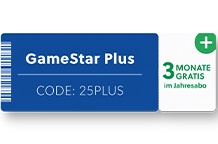
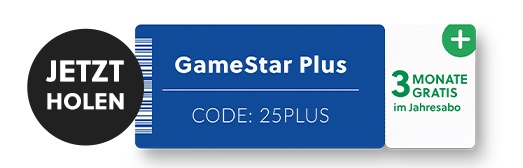
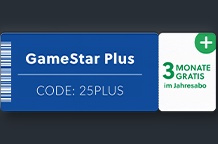
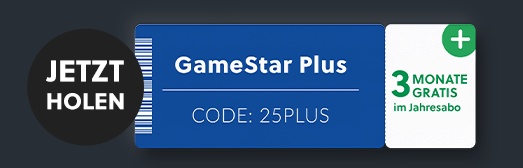








Nur angemeldete Benutzer können kommentieren und bewerten.
Dein Kommentar wurde nicht gespeichert. Dies kann folgende Ursachen haben:
1. Der Kommentar ist länger als 4000 Zeichen.
2. Du hast versucht, einen Kommentar innerhalb der 10-Sekunden-Schreibsperre zu senden.
3. Dein Kommentar wurde als Spam identifiziert. Bitte beachte unsere Richtlinien zum Erstellen von Kommentaren.
4. Du verfügst nicht über die nötigen Schreibrechte bzw. wurdest gebannt.
Bei Fragen oder Problemen nutze bitte das Kontakt-Formular.
Nur angemeldete Benutzer können kommentieren und bewerten.
Nur angemeldete Plus-Mitglieder können Plus-Inhalte kommentieren und bewerten.